
Lightroom【ライトルーム】の必要パソコンスペックはこれ
- Lightroomの必要スペック
- OS・・・【Windows 10】or【macOS 10.15】以上
CPU・・・【Intel Core i5】or【AMD Ryzen 5】以上
メモリ・・・16 GB以上
GPU・・・【Win:DirectX 12】or【Mac:Metal】でVRAMは4 GB以上
モニター解像度・・・1920 x 1080以上
HDD・SSD必要空き容量・・・2 GB以上
Lightroomは上記のスペックを満たしたパソコンにインストールすると快適に動作します。
このソフトは高度な合成等を行う編集ソフトではないのでCPU性能が低くても問題なく使えます。
ただしCPUは写真編集・画像編集に限らず、パソコンでの全ての作業効率に関わるので、なるべく性能の良いCPUを使いましょう。
Lightroom公式サイトにて紹介されているCPUに必要な最低スペック
Windows・・・64 ビットをサポートしている Intel®、AMD、または ARM CPU(2 GHz 以上)
Mac・・・64 ビットをサポートしている Multicore Intel® CPU または M1 Apple Silicon CPU
CPUに関しては上記の項目がLightroomを動かすための最低限必要なスペックですが、パソコン初心者の方はここで紹介した内容で分からない所も多いと思います。
以下の記事もしくはトップページにて写真編集・画像編集に使えるおすすめのパソコンを紹介しているので、是非そちらも参考にしてみてください。
こちらのトップページから進んでいくと分かりやすい!
Lightroom【ライトルーム】でできることがこれ
- Lightroomで出来ること
- ・写真編集
・RAW現像
・編集設定をプリセット登録し他の写真に使う
・写真/画像の保管や共有(Lightroomエコシステム)
Lightroomは写真編集に必要な機能が一つにまとまっているのでパソコン初心者やカメラ初心者の方でも簡単に使えます。
Lightroomで高度な画像合成は出来ませんが、ちょっとした不要物(通行人・電線・鳥など)の除去などはできます。
またLightroomの最安プランではPhotoshopが含まれています。
なので高度な写真編集をする場合でも連携機能を使えば、Lightroomで基本的な補正をしてPhotoshopで高度な合成をするということも簡単にできます。
さらに、Lightroomモバイル版もあるので外出先でも手軽に写真編集ができ、すぐその場でSNSなどにも投稿できます。
そしてかなり便利なのが編集設定のプリセット登録です。
写真は一枚一枚編集する項目が微妙に異なるので「同じ設定にして終わり」という訳にはいきません。
しかし、元となる編集ができれば後は微調整で終わるので一度作ったプリセットを使い回せば編集時間がかなり短縮されます。
何十枚も一気に写真編集するときなどは、いくつかプリセットを作っておけばかなり楽ができます。
Lightroomで編集した写真は自動で日付別にまとめられていくので、写真管理の手間が省けるのも嬉し良いポイントです。
Lightroom【ライトルーム】の種類と機能の比較一覧
Lightroomにはいくつか種類があり使用する環境により適したものが変わってきます。
| 使用環境 | 価格 | 一緒に含まれているプラン | できること | タイトル | |
| Lightroom Classic | パソコン | 最安で月額 1,078円 | Lightroom Classic Lightroom:デスクトップ版・モバイル版・WEB版・AppleTV版 Photoshop:デスクトップ版・iPad版 | ・写真編集 ・写真の保存や共有 ・RAW現像 ・スライドショーの作成 ・マップで撮影場所確認 ・プリントレイアウト設定し印刷 ・文字入れ WEBフォトギャラリーの作成 ・テザー撮影 ・様々なサードパーティ製プラグインが使用可 | 詳細を見る |
| Lightroom デスクトップ版 | パソコン (要ネット環境) | 最安で月額 1,078円 | Lightroom Classic Lightroom:デスクトップ版・モバイル版・WEB版・AppleTV版 Photoshop:デスクトップ版・iPad版 | ・写真編集 ・写真の保存や共有 ・RAW現像 ・テザー撮影 ・クラウドで写真データ管理 ・Lightroomエコシステム(パソコン、スマホ、タブレット、WEBでデータを共有しながら編集) | 詳細を見る |
| Lightroom モバイル版 | スマホ タブレット | 無料 一部機能は有料 | Lightroomモバイル版 | ・写真編集 ・写真の保存や共有 ・RAW現像 ・クラウドで写真データ管理 ・Lightroomエコシステム(パソコン、スマホ、タブレット、WEBでデータを共有しながら編集) | iPhone版 iPad版 Android版 |
| Lightroom WEB版 | WEBブラウザ | 最安で月額 1,078円 | Lightroom Classic Lightroom:デスクトップ版・モバイル版・WEB版・AppleTV版 Photoshop:デスクトップ版・iPad版 | ・写真編集 ・写真の保存や共有 ・RAW現像 ・クラウドで写真データ管理 ・Lightroomエコシステム(パソコン、スマホ、タブレット、WEBでデータを共有しながら編集) | 詳細を見る |
| Lightroom Apple TV | Apple TV | 最安で月額 1,078円 | Lightroom Classic Lightroom:デスクトップ版・モバイル版・WEB版・AppleTV版 Photoshop:デスクトップ版・iPad版 | ・クラウドに保存してある写真の閲覧 ・スライドショー | 詳細を見る |
Lightroomは大きく分けて2つある
Lightroomは大きく分けて2つあり、正式名称は以下のようになっています。
・Photoshop Lightroom Classic
・Photoshop Lightroom
LightroomClassicとLightroomでは写真データの保存場所が異なります。
- データの保存場所
- Lightroom Classic・・・パソコン内もしくは外付けの記録媒体
Lightroom・・・ネット上のクラウドストレージ内
つまり、
LightroomClassicは自前の記録媒体や容量が必要だがネット環境がなくても使える
そしてLightroomはネット環境が必要だが自前の記録媒体がなくてもクラウドに保存できる
ということになります。
2つのLightroomの性能の違いがこれ
LightroomClassicとLightroomはデータの保存場所以外に性能にも違いがあります。
上の機能比較一覧でも紹介していますがLightroomClassicの方が出来ることは多いです。
それに対しLightroomは出来ることは少なくなりますが、Lightroomエコシステムでモバイル端末とパソコンで編集内容を同期させることが出来ます。
- 2つのLightroomの性能の違い
- LightroomClassic・・・出来ることが多い、基本的補正の他に高度な編集機能が充実している
Lightroom・・・モバイル端末とパソコンで編集内容を同期できる、初心者やライトユーザー向け
さらにLightroomClassicとLightroomを同期させることも可能です。
状況に応じて2つのソフトを使い分けられるようになれば更に編集の幅が広がります。
他の編集ソフトについては、こちらでまとめています。
7日間無料体験でLightroomの動作確認や使い心地を試そう
Lightroomには7日間の無料体験期間があります。
使い心地や相性などが気になる場合はまずこちらで試しましょう。
またこの無料体験はLightroomだけではありません。
Adobe Creative Cloudの全ソフトが使えるコンプリートプランも同じように7日間無料で使えるので、動画編集もする方はコンプリートプランのお試しがオススメです。
Creative Cloudコンプリートプランに含まれる主な内容
Creative Cloud・・・Creative Cloudのアプリなどを管理
Photoshop・・・プロフェッショナル画像編集ツール
Lightroom・・・写真の整理、編集、現像、公開など
Illustrator・・・高品質なデザインやイラストを作成
InDesign・・・印刷および電子出版のためのプロフェッショナルデザインツール
Adobe XD・・・webサイトやモバイルアプリのUIデザイン、プロトタイプ作成、共有を一本化
Premier Rush・・・スマホとパソコンで簡単に高品質映像を作成
Adobe Premiere Pro・・・動画コンテンツを思いのままに作成
After Effects・・・文字やイラストに動きをつけるモーショングラフィックなどを作成
Acrobat PRO・・・場所を問わない、PDFによる総合ソリューション
Adobe Stock・・・数千万点のロイヤリティフリー素材
Dimension・・・グラフィックデザイナーのための3Dツール
その他多数
正直全てを試すには時間が足りないと思います。
しかし、いくつか気になったソフトだけでも試す価値は間違いなくあります。
20を超える数のクリエイティブなデスクトップおよびモバイルアプリが使える!
Lightroom【ライトルーム】の解約方法はこれ
Lightroomの解約方法について特に難しいことはありません。
以下で解約手順を解説します。
まずAdobeアカウントに移動します。→https://account.adobe.com/plans
「プランを管理」を選択。
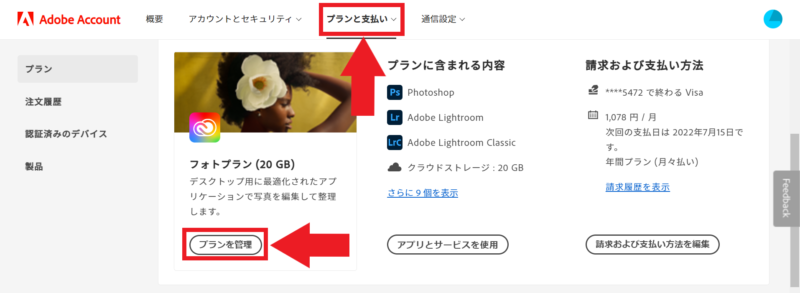
そして、「プランを解約」を選択します。
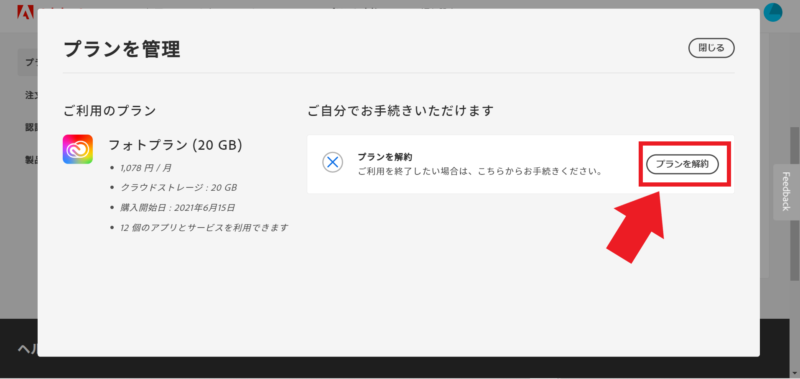
その後は解約理由の選択などいくつかの項目を指示に従い進んでいくと解約できます。
注意点として以下の条件に当てはまる場合、「プランを管理」「プランを解約」のどちらも表示されないので注意してください。
解約手続きが必要ないパターンがこちら
1.Photoshop Elements・Premiere Elementsの体験版を使っている方
2.体験版利用時にクレジットカード情報を未登録の場合
3。iOSアプリ・iPadアプリ・Androidアプリの無償版を使っている方
Lightroom【ライトルーム】がおすすめではない人がこちら
ここまでLightroomについて解説してきました。
様々な種類や特徴があり、プロから初心者まで幅広く対応できる写真編集ソフトだということを分かっていただけたと思います。
そんなLightroomですが、オススメできない人もいます。
Lightroomがおすすめではない人
・月額課金が嫌な方
・画像合成をしたい方
Lightroomには無料で使えるモバイル版がありますが一部機能は制限されます。
しかし、モバイル版だけでは一番の特徴であるLightroomエコシステムが使えません。
どうしても無料、もしくは買い切りで写真編集したい方は他の編集ソフトを試してみるのも良いかもしれません。
そしてLightroomは写真編集に特化した編集ソフトなので画像合成は出来ません。
ただ、Lightroomの最安プランにはPhotoshopも入っているので、画像合成をしたい方はこちらの最安プランをオススメします。
ちなみにLightroomはPhotoshopとも連携できるので編集した写真をすぐに画像合成することも可能です。
まとめ:初心者におすすめの写真編集に特化したソフト
私自身、主に使用している編集ソフトはLightroomデスクトップ版です。
LightroomClassicに比べ機能は少なくなりますが編集機能に関しては全く問題なく満足しています。
Lightroomエコシステムでパソコンとスマホを連携し、撮り溜めした写真を外出先のちょっとした待ち時間でちょこちょこ編集するのが意外と楽しいんですよね。
画像編集がしたいときもLightroomの最安プランにPhotoshopが含まれているので問題なく編集することが出来ます。
Adobe Creative Cloudのソフトは月額課金が基本なので敬遠する方も多いと思います。
ただ、この連携システムや日々アップグレードされる性能を体験すると、毎月お金を払う価値があることが分かると思います。
気になる方はぜひ一度無料体験版でその性能を体験してみてください。
いつでもどこでも理想の写真が手に入る!
